El icono de estado de la Utilidad de conexión Intel® PROSet/Wireless WiFi aparece en la barra de tareas ubicada en la esquina inferior derecha del escritorio de Windows. Este icono tiene el siguiente aspecto: ![]()
Haga clic con el botón secundario del ratón en el icono de estado para visualizar las opciones de menú.
Si la Utilidad de conexión WiFi está gestionando sus conexiones WiFi, aparecen las siguientes opciones de menú.
| Nombre | Descripción |
|---|---|
Configurar WiFi |
Haga clic para abrir la Utilidad de conexión Intel® PROSet/Wireless WiFi y configurar las conexiones WiFi. |
Haga clic para activar el adaptador WiFi Intel. El adaptador realizará una búsqueda de redes y es posible que se conecte a una red específica, en función de la configuración de la aplicación. |
|
WiFi activado, 802.11a desactivado |
Este elemento opcional del menú puede estar presente, en función del fabricante del equipo y de si el adaptador WiFi es compatible con la banda 802.11a o no. Si está presente, le permitirá encender el aparato de radio WiFi (banda b o g), pero desconectará la banda 802.11a. Consulte Encender o apagar el aparato de radio si desea más información. |
WiFi desactivado |
Haga clic para desactivar el adaptador WiFi Intel. Si está conectado a una red WiFi y hace clic en WiFi desactivado, se cerrará la conexión con la red WiFi. |
Cómo conectarse a un perfil |
Muestra los perfiles actuales en la Lista de perfiles. Haga clic en un perfil para conectarse a él. |
WiFi activado
Haga clic para activar el adaptador WiFi Intel. El adaptador realizará una búsqueda de redes y es posible que se conecte a una red específica, en función de la configuración de la aplicación.
WiFi desactivado
Haga clic para desactivar el adaptador WiFi Intel. Si está conectado a una red WiFi y hace clic en WiFi desactivado, se cerrará la conexión con la red WiFi.
Cómo conectarse a un perfil
Muestra los perfiles actuales en la Lista de perfiles. Haga clic en un perfil para conectarse a él.
Activar control de WiFi
Haga clic para asignar la gestión de sus conexiones WiFi a la Utilidad de conexión WiFi. El gestor Configuración inalámbrica rápida dejará de gestionar sus conexiones. Si desea volver a asignar la gestión de sus conexiones WiFi al gestor Configuración inalámbrica rápida, abra el Software Intel® PROSet/Wireless WiFi y, en el menú Avanzadas, haga clic en Usar Windows para gestionar WiFi.
El icono de la barra de tareas ![]() provee una indicación visual del estado de la conexión WiFi actual. El icono de estado de la conexión está ubicado en la esquina inferior derecha del escritorio de Windows. El icono de la barra de tareas se puede mostrar u ocultar en el menú Herramientas, Opciones de la aplicación.
provee una indicación visual del estado de la conexión WiFi actual. El icono de estado de la conexión está ubicado en la esquina inferior derecha del escritorio de Windows. El icono de la barra de tareas se puede mostrar u ocultar en el menú Herramientas, Opciones de la aplicación.
La información sobre herramientas y las alertas de escritorio proveen información e interacción. Para visualizar la información sobre herramientas, mueva el puntero del ratón sobre el icono. Las alertas de escritorio se muestran cuando cambia el estado de la red WiFi. Por ejemplo, si se encuentra fuera del alcance de las redes WiFi y luego entra en él, se muestra una alerta de escritorio.
Seleccione Mostrar notificaciones de información en las Opciones de la aplicación para activar alertas de escritorio.
La información sobre herramientas aparece cuando se coloca el puntero del ratón sobre el icono. La información sobre herramientas muestra texto para cada uno de los estados de la conexión.

Cuando se precisa la acción del usuario, aparece una alerta de escritorio. Si hace clic en la alerta, se realiza la acción apropiada. Por ejemplo, cuando se encuentran redes WiFi, se muestra la alerta siguiente:

Acción: Haga clic en la alerta de escritorio para establecer conexión con una red de la Lista de redes WiFi.
Una vez establecida la conexión, la alerta muestra la red WiFi con la que se ha conectado, la velocidad de la conexión, la calidad de la señal y la dirección IP.
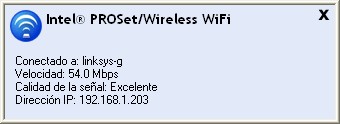
Las alertas de escritorio también se utilizan para indicar si existe un problema de conexión. Haga clic en la alerta para abrir la Herramienta Intel® de diagnóstico para redes inalámbricas.

Para iniciar el Software Intel® PROSet/Wireless WiFi: